目次
通知センター(Notification Center)の設定
検証:TR-004のHDDを抜いてアラート通知を飛ばしてみた
アラート通知設定時の注意点
セキュリティ対策について
通知センターとは
QTSのすべてのアプリケーション通知を一元管理できるアプリ
アプリケーションのイベント通知やシステムログのアラート通知が受信できるため、
NASのステータスをリアルタイムに把握できます。
また、必要に応じて通知ルールや受信方法を柔軟に設定することもできます。
選べる4つの通知方法
通知方法は、電子メール、SMS、インスタントメッセージング、プッシュサービスの4つがあります。
| 通知方法 | 電子メール |
SMS
| インスタントメッセージング | プッシュサービス |
|---|
| 概要 |
メールサーバ経由でメールが配信される
1.Gmail
2.Outlook
3.Yahoo Mailなど
|
携帯電話へメッセージを送信する
設定方法はこちら
|
即座にメッセージを配信する
リアルタイムのテキスト送信方法。
対応インスタントメッセンジャー
1.Facebook Messanger
2.Skype
設定方法はこちら
|
ブラウザやモバイルに対し外部からプッシュ通知を送る
システム要件
モバイルアプリ:Qmanager iOS 1.8.0 またはQmanager Android 2.1.0
Webブラウザ:Chrome 42、Safari(iOS X 10.9)、またはFirefox 50
プッシュサービス設定方法はこちら
|
通知センター(Notification Center)設定 (電子メール編)
ここでは通知方法の一つである電子メールでの通知設定をご紹介します。
NASのWebUIにログイン
コントロールパネルから通知センターを開く
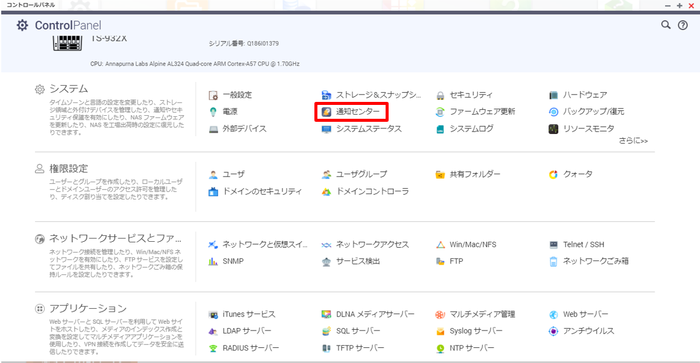
SMTPサービスを追加する
ここでは「Gmail」を選択しています
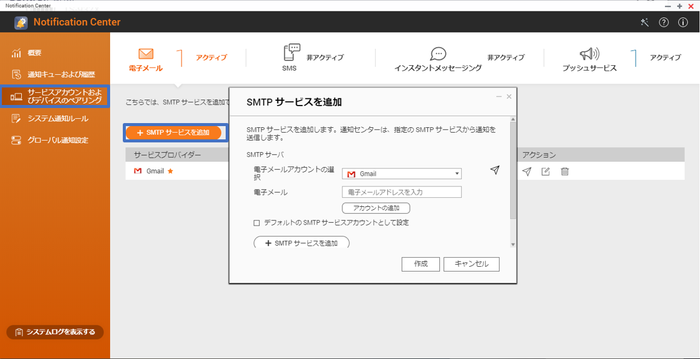
社内のSMTPサーバをお使い場合は「カスタム」を選択して設定してください。
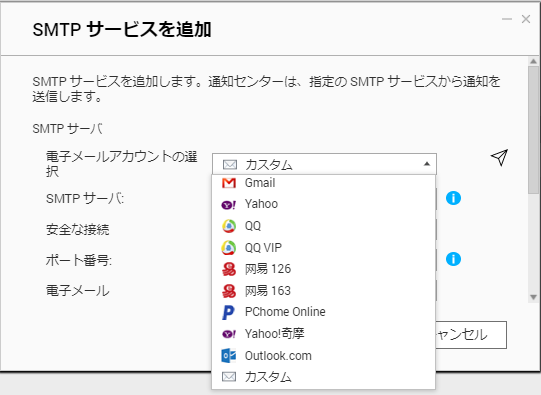
アラート通知ルールを作成する
重要度レベルに応じて受信するアラートの種類を選択します。
※ルール名は任意で変更可能です。
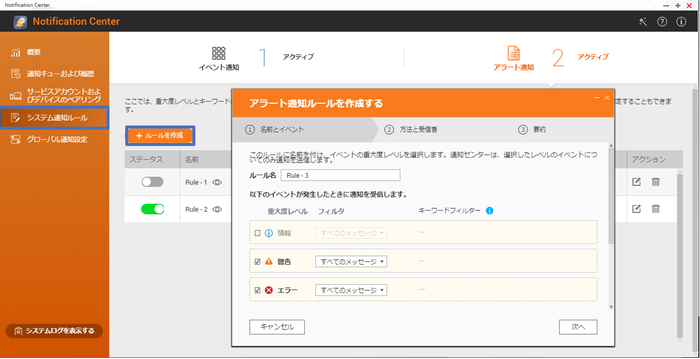
下にスクロールするとイベント通知時間を指定するなどの細かい設定もできます。
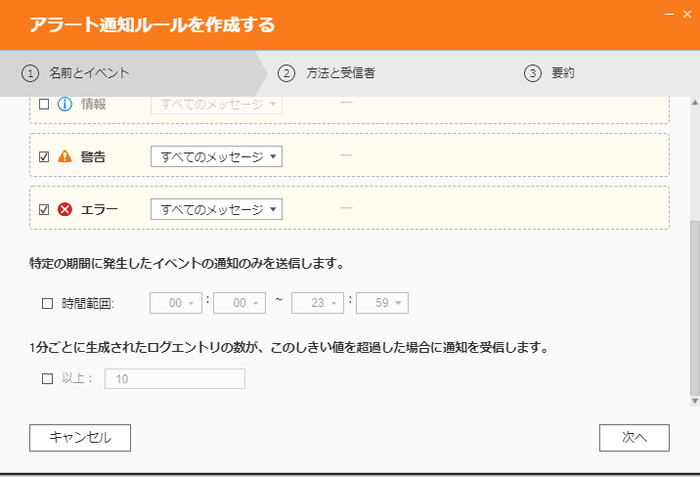
4つの通知方法から選択する

送信者側のSMTPサービスと受信者設定を行う
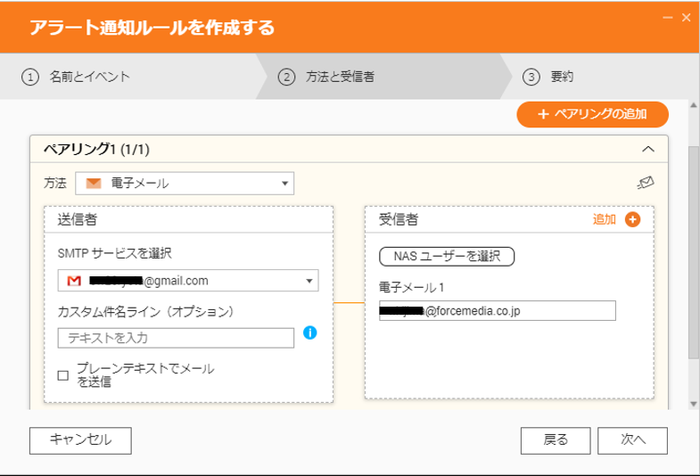
赤枠のメールアイコンをクリックするとメールのテスト送信ができます。
設定した通りアラートが受信できるかチェックしてください。
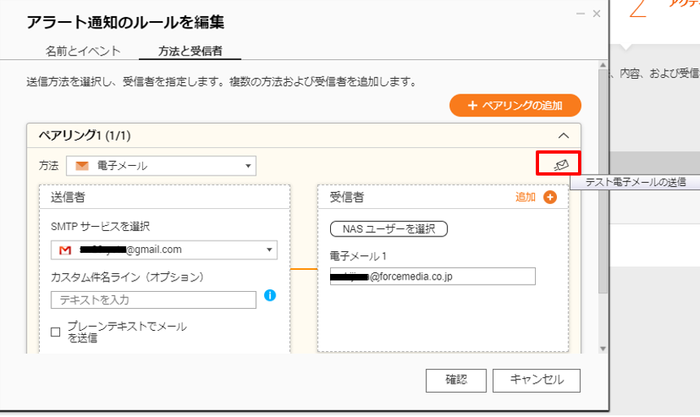
以上で設定は完了です。
これでNAS本体やNASに接続しているTRからのアラートメールを受信できるようになります。
検証:TR-004のHDDを抜いてアラート通知を飛ばしてみた
NASの外部ストレージとしてTR-004を接続し、ディスク異常など、何らかの問題が発生した場合に
どんなアラート通知が届くのかを確認してみました。
接続イメージ(NASの外部ストレージとしてTR-004を接続)

アラートを飛ばす前にTR本体のモードスイッチが「ソフトウェアコントロール」になっていることを確認してください。

HDD No.4を抜いたところ「ピーーーーーーーー」とビープ音が出てStatusランプが赤くなった。
このビープ音、アラートなだけあってかなりうるさいですが、
TR-004本体の音量調節はハードウェアの仕様上できません。

そして、すぐに以下のアラートメールを受信した。
エラー内容をみると、disk4が外れていることがわかります。
この方法なら監視対象のステータスがわかるのでIT管理者にとっては必要な機能だと思います。
簡単に設定できますのでぜひトライしてみてください。

TRに対するアラート通知設定時の注意点
NAS本体側の機能を使用してメール通知をするため、アラート通知ができるのは、
「QNAP NASの拡張エンクロージャーとしてTRを利用する場合」「QNAP NASの外付けドライブとしてTRを利用する場合」の2パターンです。
※PCの外付けドライブとしてTRを利用する際は通知メールは送信されません。
セキュリティ対策について
QNAP NASにはケンジントンロックがついていますのでワイヤーロックをかけることで
持ち出される危険性を減らすことができます。

また、お持ちのNASが鍵付きのHDDトレイであれば鍵をかけることをお勧めします!
鍵をかけることで誤ってHDDが外れることを防ぐことができます。
鍵も失くしやすいので大切に保管くださいね。

2019/5/20 RK